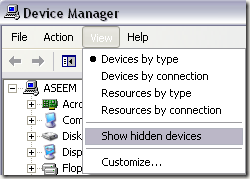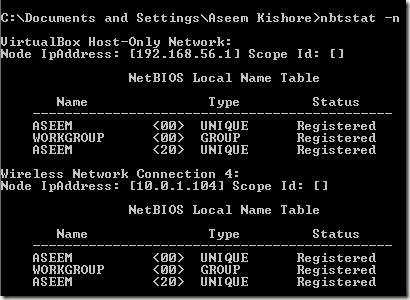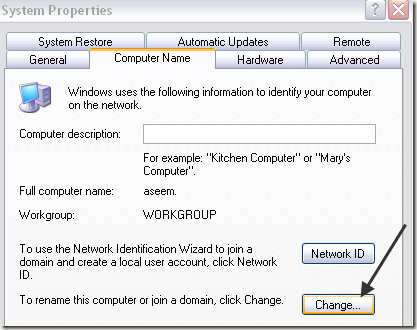Sebelumnya, saya menulis artikel tentang apa yang akan terjadi jika Anda memiliki dua komputer dengan alamat IP yang sama di jaringan yang sama: sebuah Konflik alamat IP. Namun, apa yang terjadi ketika Anda memiliki dua komputer dengan nama yang sama di jaringan?
Jika Anda menjalankan versi Windows yang lebih baru seperti Windows 10, Windows 8, atau Windows 7, maka semuanya akan berfungsi dengan baik. Hanya dengan versi Windows yang lebih lama seperti Windows XP, Windows 2000, Windows 98, dll. Yang mengandalkan NETBIOS dan MENANG di mana Anda akan mengalami masalah.
Dalam kasus kedua, Anda mungkin akan melihat pesan seperti berikut:
Duplicate name exists on the network
Pada awalnya, Anda mungkin berpikir jawabannya yang jelas adalah hanya mengganti nama salah satu dari komputer, kan? Yah, Anda mungkin juga mendapatkan kesalahan ini bahkan jika tidak ada dua komputer di jaringan yang memiliki nama yang sama!
Masalahnya bisa disebabkan oleh adaptor jaringan lama yang tidak lagi ada di sistem. Berikut adalah beberapa cara yang dapat Anda coba untuk memecahkan masalah ini sebelum mengganti nama komputer.
Metode 1 - IPCONFIG
Pertama-tama, rilis sederhana dan pembaruan alamat IP mungkin memecahkan masalah Anda . Buka Mulai, lalu Jalankandan ketik CMD. Pada prompt perintah, lanjutkan dan ketik
ipconfig /release
ipconfig /renew
Jika Anda masih mendapatkan kesalahan, lanjutkan ke solusi berikut yang mungkin.
Metode 2 - Hapus Adaptor Jaringan Tersembunyi
Buka Mulai, Jalankan, dan ketik DEVMGMT.MSCdi kotak. Sekarang di Device Manager, klik pada Lihatdan pilih Tampilkan Perangkat Tersembunyi
.Sekarang gulir ke bawah ke Network Adaptersdan hapus semua yang ditampilkan dengan ikon transparan. Jika tidak ada yang berwarna abu-abu, maka masalah Anda juga bukan dengan adaptor jaringan lama.
Metode 3 - Ganti nama komputer
Anda dapat pergi ke Mulai, jalankan, ketik CMD, dan kemudian ketik nbtstat –npada command prompt dan itu akan menunjukkan kepada Anda workstation yang saling bertentangan jika ada.
Pastikan untuk melihat satu untuk koneksi jaringan yang sedang Anda gunakan, yaitu Local Area Connectionatau Koneksi Jaringan Nirkabel.
Anda dapat mengganti nama komputer dengan mengklik kanan pada Ikon My Computer di desktop, pilih Propertiesdan kemudian klik pada tab Computer Name.
Klik tombol Ubahdan ketik nama baru untuk komputer. Nyalakan kembali komputer Anda dan masalahnya akan hilang. Jika Anda masih mengalami masalah, kirim komentar di sini dan saya akan mencoba membantu! Selamat menikmati!